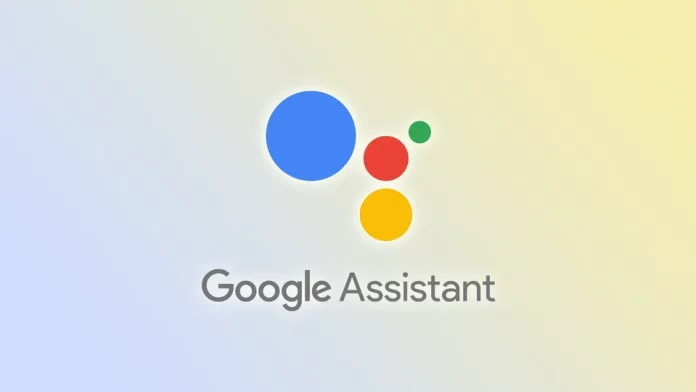Googleアシスタントを搭載したAndroidなどのユーザーの多くは、「OK, Google」機能の便利さを実感していることでしょう。何しろ、例えばハンズフリーで何らかの情報を探すには、特定のフレーズを1つ言うだけでいいのですから。しかし、この機能は、Googleアシスタントを素早く簡単に使いたい人には便利ですが、誤って起動してしまったり、使いたくもない人にとっては迷惑な機能でもあります。
OK,Google」コマンドを無効にする方法はいくつかあるので、後者に該当する方もご安心ください。スマートフォンでは、Googleアプリとその設定を使ってこれを行うことができます。しかし、Nestスピーカーをお持ちの場合は、Google Homeアプリを使用する必要があります。
では、すべてのメソッドを詳しく見ていきましょう。
Androidで「OK, Google」を解除する方法
Android端末で「OK, Google」コマンドを無効化したい場合は、以下の手順で行います:
- Android端末でGoogleアプリを開きます。
- 次に、右上のプロフィールアイコンをタップし、「設定」に進みます。
- その後、Googleアシスタントを選択します。

- 人気設定」の「Hey Google & Voice Match」に移動します。

- 最後に、「OK, Google」オプションをオフにします。

これらの手順を完了すると、「OK, Google」コマンドは、お使いのAndroid端末でGoogleアシスタントを起動しなくなります。
AndroidでGoogleアシスタントをオフにする方法
AndroidのGoogleアシスタントを完全に無効化したい場合は、以下の方法があります:
- Android端末でGoogleアプリを開きます。
- 次に、右上のプロフィールアイコンをタップし、「設定」に進みます。
- その後、設定の一覧から「Googleアシスタント」を選択します。
- 上部には「人気設定」セクションがあり、そのすぐ下(スクロールダウン)にはアルファベット順に並んだ「すべての設定」セクションが表示されます。
- そこでゼネラルに行く。

- 最後に、Google アシスタントのオプションを無効にします。

これらの手順が完了すると、Googleアシスタントは動作しなくなります。
iPhoneで「OK, Google」をオフにする方法
OK、Google」機能は、iPhoneのGoogleアプリ本体でのみ利用可能です。そして、iOSには音声アシスタントSiriがあるため、これは驚くべきことではありません。しかし、Googleアプリを使用していて、この機能を無効にしたい場合は、次のようにします:
- iPhoneでGoogleアプリを開く。
- 次に、右上のプロフィールアイコンをタップし、「設定」に進みます。
- 音声とアシスタント]を選択します。

- 最後に、「OK, Google」ホットワードオプションを無効化します。

同じ手順で「OK, Google」機能をオンに戻すことができます。
ChromeOSで「OK, Google」を無効化する方法
ChromeOSデバイスで「OK, Google」コマンドをオフにしたい場合は、以下の方法があります:
- 右下の「時間」アイコンをクリックし、「設定(歯車アイコン)」に進みます。
- 次に、「検索とアシスタント」タブに移動し、「Googleアシスタント」を選択します。
- 最後に、「Hey Google」の下にある「OFF」を選択します。
これらの手順を完了すると、「OK, Google」コマンドによって、Google HomeデバイスのGoogleアシスタントが起動しなくなります。さらに、Googleアシスタントを完全に無効にしたい場合は、スイッチをオフの位置に切り替えてください。
Google Home端末で「OK, Google」を無効にする方法
Google HomeやNestスマートスピーカーの「OK, Google」コマンドやGoogleアシスタントを無効にすることに興味がある場合、設定に特定のオプションを見つけることはできません。ただし、スピーカーのマイクボタンを押すことで、オフにすることができます。
スピーカー「Google Home」「Google Nest」のマイクボタンは背面に、「Google Home Mini」「Google Nest Mini」は電源コード付近に配置されていることがわかります。このボタンを押すと、端末がミュートされ、ウェイクワードによるGoogleアシスタントの起動ができなくなり、非アクティブになります。再び使用する際は、同じマイクボタンでミュートを解除してください。
Googleアシスタントを一時的にオフにする必要がある場合、Googleのダウンタイム機能を使用することができます。そのためには、以下の手順に従ってください:
- まず、「Google Home」アプリを開き、スマートスピーカーを選択します。
- 次に、「通知とデジタルウェルビーイング」をタップし、「デジタルウェルビーイング」を選択します。
- 次に、サービスの設定を行い、「デバイス」リストからスマートスピーカーを選択します。
- その後、Downtime起動の希望日時を選択します。
選択した期間中は、Google アシスタントがオフになり、指定した時間が経過すると再稼働します。